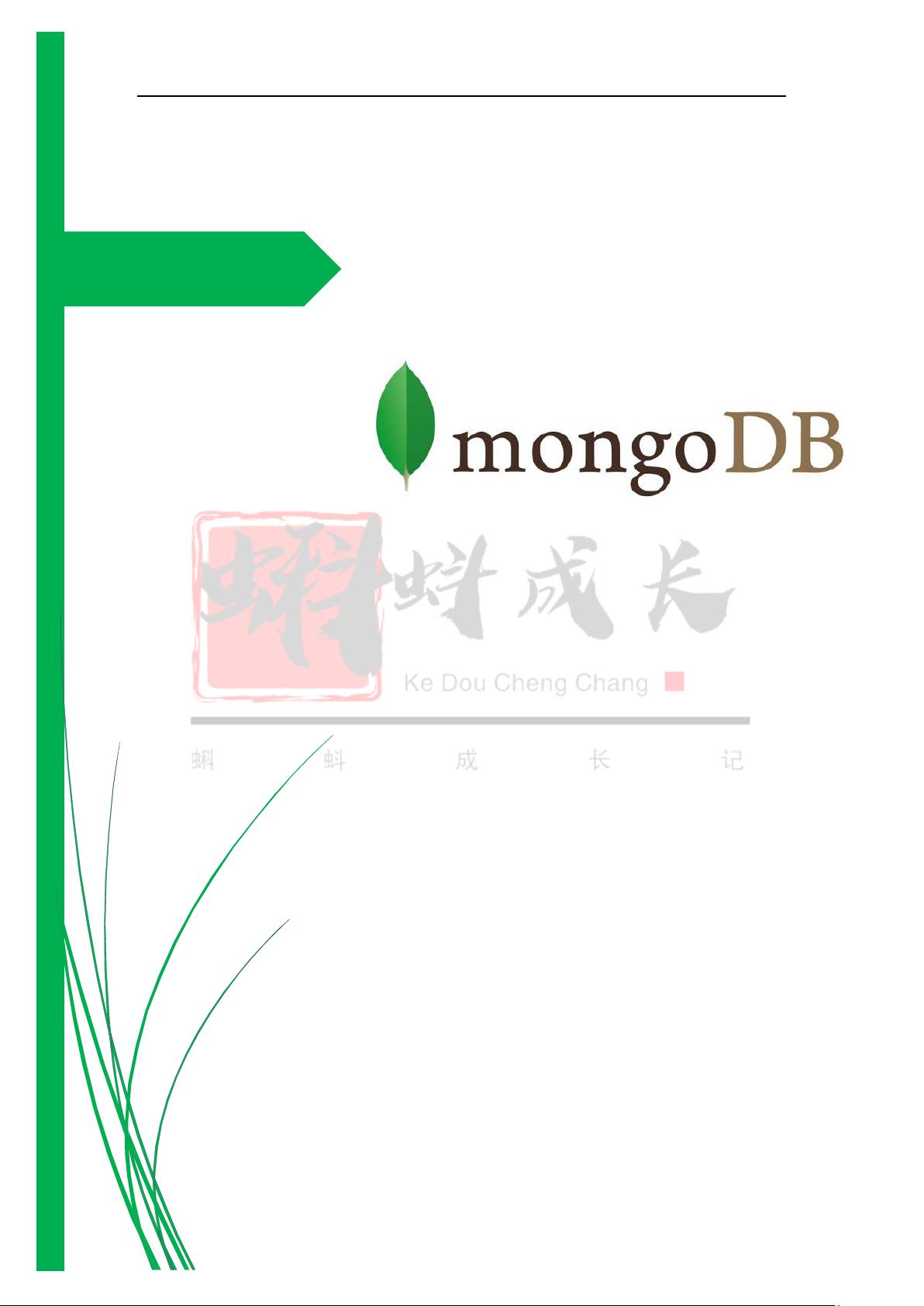MongoDB4.28 Windows10安装与配置全攻略
需积分: 50 121 浏览量
更新于2024-09-02
收藏 656KB PDF 举报
"MongoDB4.28的安装和配置教程"
MongoDB是一个流行的开源文档数据库管理系统,被广泛用于处理和存储非结构化数据。本文档将详细解释如何在Windows 10操作系统上安装MongoDB 4.2.8版本,并进行必要的启动配置。
**一、MongoDB 4.2.8的安装**
1. **下载与安装**
- 首先,下载适用于Windows 10的MongoDB安装包,例如`mongodb-win32-x86_64-2012plus-4.2.8-signed.msi`。
- 右键点击安装包,以管理员权限运行。
- 在安装向导中,接受许可协议,然后选择安装类型。默认情况下,选择"Complete"以进行完整安装,或者选择"Custom"自定义安装路径。
2. **安装过程**
- 接下来,按照提示进行操作,不勾选"Install MongoDB Compass",这是一款图形化管理工具,可以单独下载。
- 继续点击"Next"直到安装结束,然后点击"Finish"。
**二、MongoDB的配置**
1. **启动MongoDB**
- 首先,确保MongoDB的数据存储目录存在。在`C:\Program Files\MongoDB\Server\4.2\data`下创建一个名为`db`的文件夹,作为数据文件的存放位置。
- 打开命令行窗口(通过`windows+R`,输入`cmd`),然后将当前目录切换到MongoDB的bin目录,如`C:\Program Files\MongoDB\Server\4.2\bin`。
- 运行命令`mongod --dbpath C:\ProgramFiles\MongoDB\Server\4.2\data\db`来启动MongoDB服务器。
2. **测试MongoDB**
- 在命令行中,输入`mongo`命令,如果一切正常,你应该能连接到MongoDB shell。
3. **配置环境变量**
- 为了方便以后使用,我们需要配置MongoDB的环境变量。右击"我的电脑",选择"属性",然后点击"高级系统设置"。
- 在"系统属性"窗口中,点击"环境变量",在用户变量的"Path"中选择"编辑",将`C:\Program Files\MongoDB\Server\4.2\bin`添加到路径列表中。
4. **使MongoDB自启动**
- 添加环境变量后,MongoDB可以在任何路径下通过`mongo`命令直接启动。但是,为了实现服务的自动启动,还需要进一步配置。可以通过安装MongoDB服务来实现这一目标:
- 运行命令`mongod --dbpath "C:\ProgramFiles\MongoDB\Server\4.2\data\db" --logpath "C:\ProgramFiles\MongoDB\Server\4.2\log\mongod.log" --install`
- 使用`net start MongoDB`启动服务,或使用`net stop MongoDB`停止服务。
**三、验证安装与测试**
- 完成上述步骤后,可以通过在浏览器中访问`http://localhost:27017/`来测试MongoDB是否正常运行。请注意,MongoDB默认不提供Web界面,所以这个URL只会返回错误信息。使用MongoDB Compass或通过命令行连接以验证数据库服务。
至此,MongoDB 4.2.8的安装和配置已完成。你可以开始使用MongoDB来存储和查询你的非结构化数据了。记得定期更新MongoDB以获取最新的安全补丁和功能改进。
316 浏览量
302 浏览量
428 浏览量
1058 浏览量
1146 浏览量
130 浏览量
428 浏览量